# Git 多账号配置
# Git新的账号配置规则
git push出现以下错误 remote: Support for password authentication was removed on August 13, 2021. Please use a personal access token instead. remote: Please see https://github.blog/2020-12-15-token-authentication-requirements-for-git-operations/ for more information. fatal: Authentication failed for 'https://github.com/xblcity/blog.git/'
这是因为从 2021 年 8 月 13 日 开始,在 GitHub.com 上对 Git 操作进行身份验证时,不再接受帐户密码。
—— Git 操作的令牌认证要求 (opens new window)
需要新创建令牌用于替代之前的密码 创建个人访问令牌 (opens new window)
最后创建的token如下:
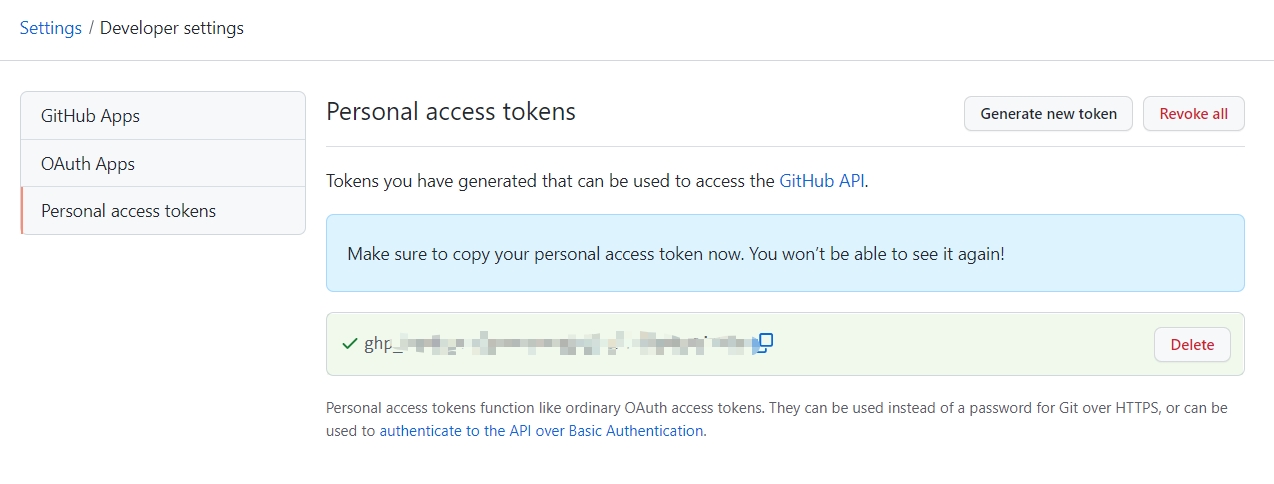
windows用户可以接着执行以下操作:
找到windows凭据,查看是否有github账户,如果有,则需要将刚才创建的token把密码替换掉。如果没有,则新建。
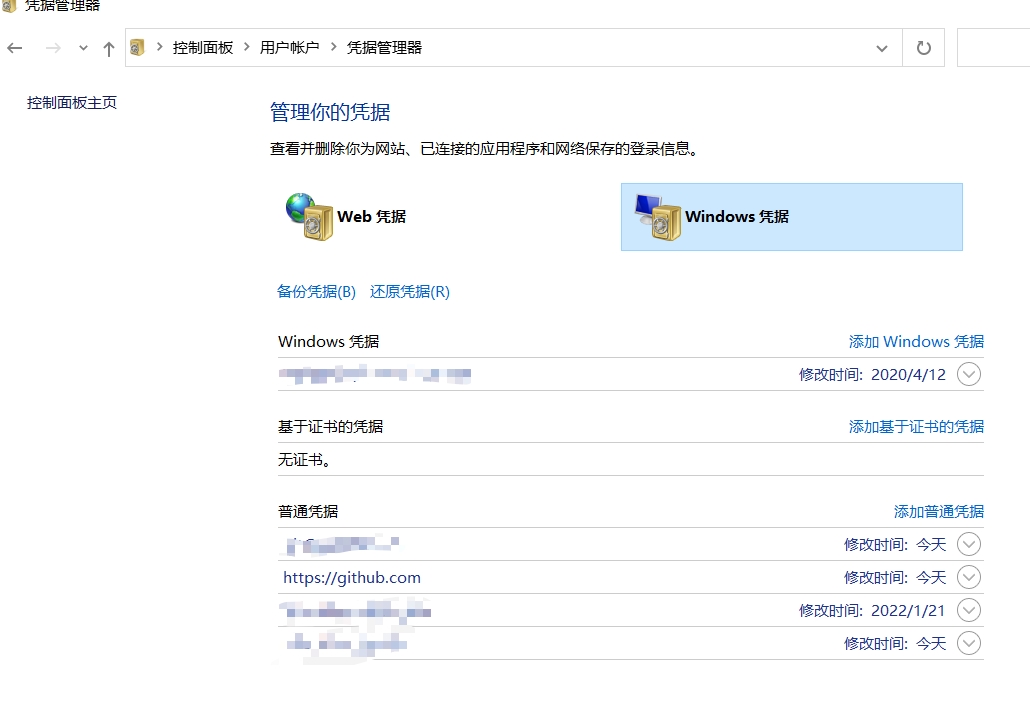
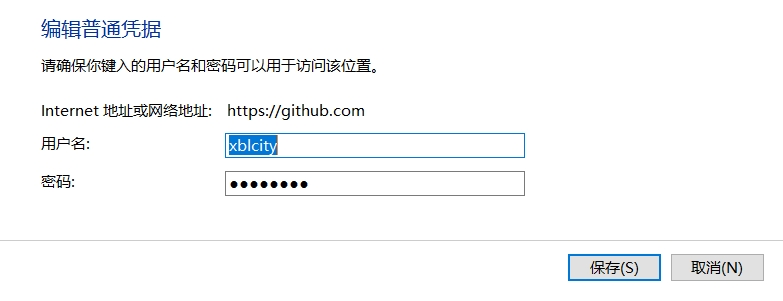
配置完之后,通过https连接的仓库可以成功 push
通过SSH连接在push时也出现错误,通过重新配置SSH秘钥解决问题 [生成新 SSH 密钥并添加到 ssh-agent](https://docs. github.com/cn/github/authenticating-to-github/generating-a-new-ssh-key-and-adding-it-to-the-ssh-agent) 在输入密码的时候输入的是之前保存的Token
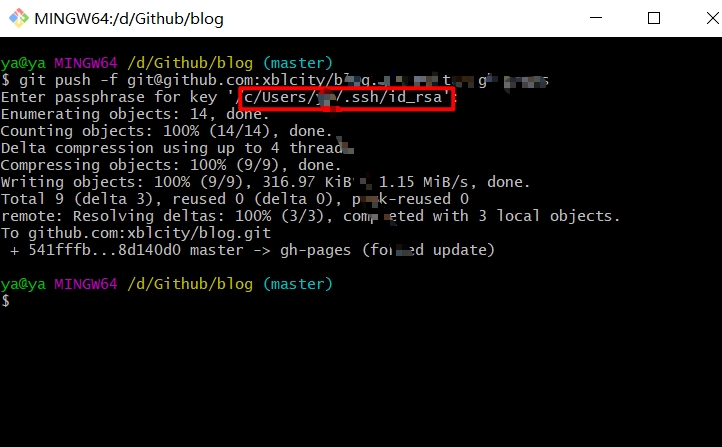
# Github多账号配置
Git 全局只能保存一个用户和用户名,而如果同时使用gitlab和github,账号可能会混淆。需要手动更改配置让本地拥有多个账号。
以SSH连接为例,首先要在本地生成SSH密钥。
# 生成密钥
生成密钥可以参考官方文档生成新 SSH 密钥并添加到 ssh-agent (opens new window),以window为例:
# 1.配置 gitlab
- 打开 Git Bash
- 输入以下命令
ssh-keygen -t ed25519 -C "your_email@example.com"
提示您“Enter a file in which to save the key(输入要保存密钥的文件)”时,按 Enter 键。 这将接受默认文件位置。这里输入
id_rsa_gitlab会生成id_rsa_github以及id_rsa_github.pub两个文件在提示时输入安全密码。
最后登录 gitlab 网页,在
setting > ssh keys增加一个 ssh key 即可,把.ssh文件下的id_rsa.pub文件内容全部复制到 Key 内容。
# 2.配置 github
github 同理,但需要注意,在上述第三步时,需要输入要自定义保存位置防止覆盖,比如输入 id_rsa_github
# 配置 Config
在 .ssh文件下新建 config 文件(没有后缀名)。文件内容如下
# gitlab
Host your_host@example.com #服务器别名
HostName your_host@example.com #主机地址
User your_email@example.com #邮箱地址
IdentityFile C:/Users/AD/.ssh/id_rsa_gitlab #对应gitlub 密钥路径
IdentitiesOnly yes #只接受SSH key 登录
PreferredAuthentications publickey #强制验证方式,这里使用的是publickey
# github
Host github.com #服务器别名
HostName github.com #主机地址
User your_email@example.com #邮箱地址
IdentityFile C:/Users/AD/.ssh/id_rsa_github #对应github 密钥路径
IdentitiesOnly yes #只接受SSH key 登录
PreferredAuthentications publickey #强制验证方式,这里使用的是publickey
注意密钥的文件地址!
# 测试连接
ssh -T git@gitlab
# 别名或者
ssh -T git@your_host@example.com
# 出现 successfully authenticated 或者 welcome 字样则配置成功
ssh -T git@github.com
# 或者
ssh -T git@your_host@example.com
如果出现 Permission denied (publickey) 字样则说明未配置成功
使用 ssh -T git@github.com -v 命令查看具体报错
# 配置 user
如果之前配置过全局的 user 和 username,需要先清空
git config --global --unset user.name
git config --global --unset user.email
然后在项目根目录下配置当前的 user 和 username,不配置 push 会报 user.name 不存在的错误
git config --local user.name "your name"
git config --local user.email "your email"
# 私钥与公钥的作用
在本地用github密码生成私钥和公钥。
公钥拷贝至 github SSH配置中
push项目至远程,公钥匹配后,输入github密码对私钥进行验证,验证通过。push成功。
# 问题
- 在 push 出现错误
fatal: unable to access 'https://github.com/xx/xx.git/': OpenSSL SSL_read: Connection was reset, errno 10054
一般是这是因为服务器的 SSL 证书没有经过第三方机构的签署,解决方法 git config --global http.sslVerify "false"
- 主机地址与服务器别名原先分别设置为 Host github.comHostName github.com 的时候,clone 项目的时候无权限,猜测可能是和Host有关
解决方案:HostName 和 Host 统一改成 github.com
- 每次push 都提示Enter passphrase for key 'xxx'
解决方案:在生成key的时候不输入密码(如果已经生成key,再重新生成一次覆盖原文件)